win10删除旧系统的方法 win10升级后怎么删除老系统
更新时间:2023-05-25 14:37:00作者:zheng
我们在将系统升级至win10系统之后可以将原来的就系统删除来空出磁盘空间,那么该怎么删除呢?今天小编给大家带来win10删除旧系统的方法,有遇到这个问题的朋友,跟着小编一起来操作吧。
具体方法:
1.打开桌面上的【此电脑】

2.选择C盘,右键选择【属性】。
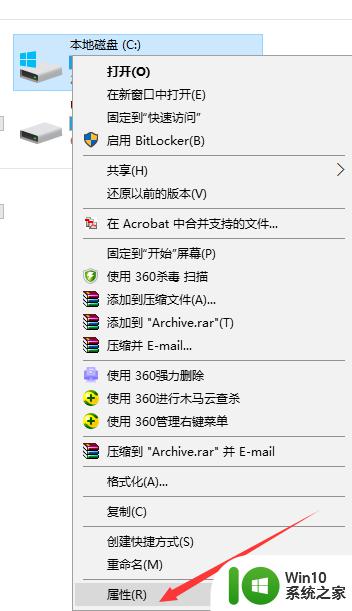
3.单击【磁盘清理】
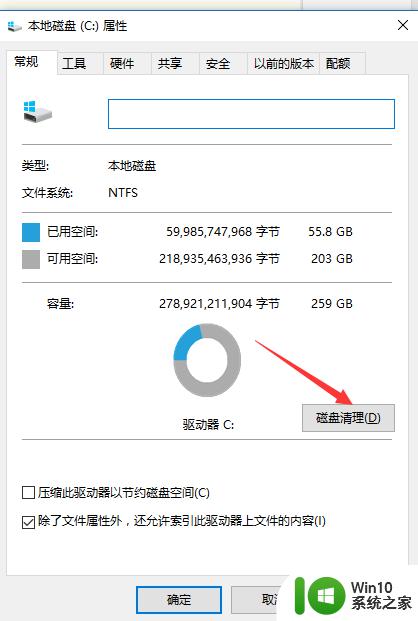
4.点击【清理系统文件】,即可将旧操作系统卸载掉。
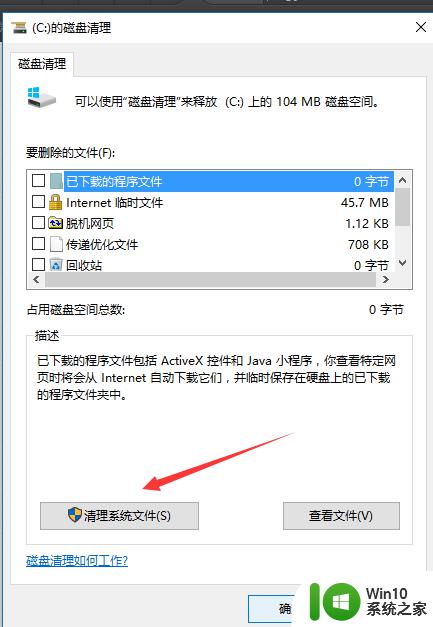
5.开始卸载旧操作系统
但这里要注意的是卸载旧操作系统后,WIN10的【回退到WIN7】的功能将不可用。
不过这个回退功能只在1个月内有效,过了1个月的话就彻底地不能回滚到WIN7了。要想回滚到WIN7的话,只有重装WIN7系统了。


以上就是win10删除旧系统的方法的全部内容,还有不清楚的用户就可以参考一下小编的步骤进行操作,希望能够对大家有所帮助。
win10删除旧系统的方法 win10升级后怎么删除老系统相关教程
- win10删除系统升级文件的详细步骤 win10如何删除系统升级文件
- win10删除老旧主题的方法 win10如何删除不好看的主题
- 删除win10系统使用轨迹的方法 怎么删除win10系统使用轨迹
- win10系统delete删除后没提示设置方法 delete win10删除不提示怎么办
- win10系统保留分区怎么删除 win10系统保留分区删除方法
- 教你删除win10系统Hosts文件的方法 win10系统Hosts文件能不能删除
- win10如何删除系统锁定文件 win10删除系统锁定文件的方法
- win10如何删除系统更新文件 win10系统更新文件删除方法
- win10开机选择系统怎么删除 win10删除开机引导启动项的方法
- win10怎么删除另外一个系统 win10双系统删除一个教程
- win10系统自带的输入法怎么删除 win10怎么删除输入法
- win10系统删除文件没有提示容易误删的解决方法 win10系统删除文件没有提示怎么办
- win10玩只狼:影逝二度游戏卡顿什么原因 win10玩只狼:影逝二度游戏卡顿的处理方法 win10只狼影逝二度游戏卡顿解决方法
- 《极品飞车13:变速》win10无法启动解决方法 极品飞车13变速win10闪退解决方法
- win10桌面图标设置没有权限访问如何处理 Win10桌面图标权限访问被拒绝怎么办
- win10打不开应用商店一直转圈修复方法 win10应用商店打不开怎么办
win10系统教程推荐
- 1 win10桌面图标设置没有权限访问如何处理 Win10桌面图标权限访问被拒绝怎么办
- 2 win10关闭个人信息收集的最佳方法 如何在win10中关闭个人信息收集
- 3 英雄联盟win10无法初始化图像设备怎么办 英雄联盟win10启动黑屏怎么解决
- 4 win10需要来自system权限才能删除解决方法 Win10删除文件需要管理员权限解决方法
- 5 win10电脑查看激活密码的快捷方法 win10电脑激活密码查看方法
- 6 win10平板模式怎么切换电脑模式快捷键 win10平板模式如何切换至电脑模式
- 7 win10 usb无法识别鼠标无法操作如何修复 Win10 USB接口无法识别鼠标怎么办
- 8 笔记本电脑win10更新后开机黑屏很久才有画面如何修复 win10更新后笔记本电脑开机黑屏怎么办
- 9 电脑w10设备管理器里没有蓝牙怎么办 电脑w10蓝牙设备管理器找不到
- 10 win10系统此电脑中的文件夹怎么删除 win10系统如何删除文件夹
win10系统推荐
- 1 中关村ghost win10 64位标准旗舰版下载v2023.04
- 2 索尼笔记本ghost win10 32位优化安装版v2023.04
- 3 系统之家ghost win10 32位中文旗舰版下载v2023.04
- 4 雨林木风ghost win10 64位简化游戏版v2023.04
- 5 电脑公司ghost win10 64位安全免激活版v2023.04
- 6 系统之家ghost win10 32位经典装机版下载v2023.04
- 7 宏碁笔记本ghost win10 64位官方免激活版v2023.04
- 8 雨林木风ghost win10 64位镜像快速版v2023.04
- 9 深度技术ghost win10 64位旗舰免激活版v2023.03
- 10 系统之家ghost win10 64位稳定正式版v2023.03